Stellar Data Recovery
- 1. Stellar Data Recovery について
- 2. このガイドについて
 3. 最初の一歩
3. 最初の一歩 4. どのように
4. どのように- 4.1. ハードディスクのフルアクセスの割り当て
- 4.2. High Sierra以降のシステムハードドライブからのデータの復元
- 4.3. 既存のボリュームからデータを復元
- 4.4. 紛失したドライブ/未割り当てパーティションからデータを復元する
- 4.5. CD/DVDからのデータの復元
- 4.6. 失われたパーティションの復元
- 4.7. 起動しないMac/クラッシュしたコンピュータからのデータ復元
 4.8. ディスクイメージの操作
4.8. ディスクイメージの操作- 4.9. スキャン結果のプレビュー
 4.10. デプススキャンの実行
4.10. デプススキャンの実行- 4.11. スキャン情報の保存と再開
- 4.12. 復元したファイルの保存
 4.13. プリファレンスの変更
4.13. プリファレンスの変更 4.14. その他のオプション
4.14. その他のオプション- 4.15. アクセスデータの表示オプション
- 5. サポートされるファイルタイプ
- 6. よくある質問(FAQ)
- 7. ステラについて

4.13.1. 一般
このタブでは様々な一般設定を行うことができます。詳しくは以下をご覧ください:

注:製品がアクティベーションされていない場合、[設定]タブの下部に、製品のオフラインアクティベーションにすばやくアクセスできるリンクがあります。
-
ファイルアイコンの代わりにファイルのプレビューを表示する」チェックボックスをオンにすると、関連するファイルアイコンの代わりにサムネイルのプレビューが表示されます。
-
セーフモードで未加工/破損ファイルを表示するには、「セーフモードで未加工/破損ファイルを表示する」にチェックを入れます。
-
大容量ファイルのプレビューのためのメッセージを要求するには:
-
以下のサイズのパーティションを隠す」チェックボックスを有効にします。
-
ドロップダウンメニューから希望のサイズを選択します。
-
ドライブイメージの作成中に不良ブロックをスキップしたい場合は、「Skip bad blocks while creating drive image(ドライブイメージの作成中に不良ブロックをスキップする)」のチェックボックスを選択します。
-
データ保存中に隠しファイルや隠しフォルダを表示するように設定したい場合は、「データ保存中に隠しファイルや隠しフォルダを表示する」チェックボックスを選択します。
-
ソフトウェアに新しいアップデートを自動的に通知させたい場合は、「アップデートを自動的にチェックする」にチェックを入れます。
-
Stellar Data Recovery ソフトウェアをお好みの言語で使用するために、アプリケーションにはサポートされている言語のリストから希望の言語を選択するオプションが用意されています。アプリケーションを再インストールすることなく、アプリケーション全体を別の言語に切り替えることができます。言語を選択] ドロップダウンリストをクリックして、英語、ドイツ語、フランス語、イタリア語、スペイン語、日本語の 6 言語からお好みの言語を選択してください。
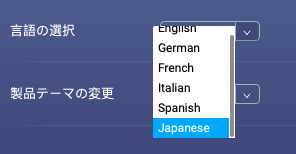
- Stellar Data Recovery では、ソフトウェアを実行するために3つの美しいテーマをご利用いただけます。製品は自動的に Vibrant テーマに設定されます。製品テーマを変更したい場合は、製品テーマの変更ドロップダウンリストをクリックし、お好みのテーマを選択してください。
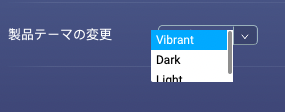
- Stellar Data Recovery には、MAC 設定を最適化するオプションがあります。設定にアクセスするための全プロセスを以下に説明します。
設定にアクセスする手順
-
Stellar Data Recovery を実行してください。
-
サイドバーの設定にある一般
 [シンボルイメージ]をクリックします。
[シンボルイメージ]をクリックします。

-
一般」画面が表示されます。一番下の「Macの設定を最適化」をクリックして、「Macの設定を最適化」を開きます。
-
Macの設定を最適化ウィンドウが表示されます。ウィンドウには3つのタブがあります。すべてのタブについて、以下で説明します:
- ファイル設定 - このタブでは、大容量ファイルと重複ファイルのファイル設定を変更できます。

-
大容量ファイルのスキャン - 大容量ファイルの初期サイズは100MBに設定されています。この機能により、大容量ファイルのサイズを変更し、大容量、特大容量、巨大容量としてマークすることができます。
-
重複ファイルのサイズ - 大容量ファイルの初期サイズは 1 MB に設定されています。この機能を使用して、重複ファイルのサイズを変更し、小、中、大に分けることができます。
注: カスタマイズされた「参照」ダイアログ ボックスを使用する場合は、「カスタマイズされた「参照」ダイアログを使用する」チェックボックスをオンにします。
-
無視ファイル -

(i) 削除できないすべての重要なシステムファイルがここに表示されます。
注:Ignored files エリアからシステムファイルを削除することはできません。
(ii) 削除のためにスキャナにスキャンさせたくない他のファイルは、追加  することができます。
することができます。
注:手動で追加したファイルは、削除  できます。
できます。
- プライバシー - このタブでは、スキャンしたくないブラウザ要素の選択を解除できます。

注意: ブラウザートレースドロップダウンメニューをクリックすると、ブラウザはデフォルトの位置に表示されます。下に動かすと、ブラウザは下から上に表示されます。
注:開いているブラウザをスキャンしたくない場合は、「開いているブラウザのスキャンを無視する」チェックボックスをオンにします。
- OKをクリックしてください。